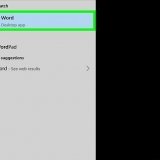Hvis du jobber fra en datamaskin, åpnes dokumentet automatisk i standard nettleser. På mobilenheten din skal den åpnes i Google Dokumenter-appen. Hvis du ikke er logget på Google-kontoen din, vil Google Docs be deg om å gjøre det.
Hvis du ikke er logget på ennå, vil du bli bedt om å gjøre det. Hvis du bruker Google Dokumenter-appen på mobilenheten din, åpner du dokumentet der. 



I Word Online klikker du "Åpne i OneDrive" for å finne filen din. I Word-mobilappen, trykk på mappeikonet, og velg deretter filen.
Hvis du bruker Google Docs-appen, trenger du ikke installere eller konfigurere noe for å åpne Word-filer. Dobbelttrykk på filen for å åpne den i Google Dokumenter. 






Mobilbrukere trykker på «Nytt dokument» i stedet. Filer i Google Dokumenter lagres automatisk, så det er ikke nødvendig å klikke "Lagre" når du er ferdig.
Åpne google dokumenter
Innhold
Google Docs er et tekstbehandlingsprogram som lar deg skrive, redigere og lagre tekstdokumenter på nettet. Med en gratis Google-konto kan du bruke Google Dokumenter til å lage og redigere tekstdokumenter – selv de som er skrevet i Microsoft Word. Lær hvordan du åpner Google Docs i Google Docs og Microsoft Word, og hvordan du åpner Word Docs i Google Docs.
Trinn
Metode 1 av 4: Åpne Google Dokumenter i Google Dokumenter

1. Finn Google-dokumentene du vil åpne. Slik oppretter du en fil i Google Dokumenter (med filtypen `.gdoc`) må du åpne den i Google Dokumenter. Du kan gjøre dette via Google Docs-nettstedet, eller med mobilappen.
- Hvis filen kom som et e-postvedlegg, last den ned til datamaskinen din ved å klikke på vedlegget og plassere det på skrivebordet.
- Hvis du har mottatt en e-post som sier "(bruker) inviterte deg til å redigere følgende dokument", klikk på knappen merket "Åpne i dokumenter" for å se og redigere filen.

2. Last ned Google Dokumenter-appen hvis du bruker en mobilenhet. Har du en iPhone eller iPad, installer den deretter fra App Store. På en Android installerer du den fra Play Store.

3. Dobbeltklikk på Google Docs-filen. Filen er nå åpen i Google Dokumenter.
Metode 2 av 4: Åpne Google-dokumenter i Microsoft Word

1. Åpne dokumentet igoogle Dokumenter. Hvis du har redigert en fil i Google Dokumenter, men ønsker å redigere den i Word, er det enkelt. Du trenger bare å laste ned Google Docs-filen som en Word-fil (`.docx`).

2. Klikk på "Fil" og gå til "Last ned som...". Du vil se en rekke forskjellige alternativer for å lagre.
I Google Dokumenter-appen på mobilenheten din, trykk på kolonnen med prikker (⋮) og velg "Del & eksport`.

3. Velg "Microsoft Word". Når du blir bedt om det, velg et lagringssted du kan huske.
I mobilappen velger du "Lagre som Word".

4. Åpne Microsoft Word. Du kan bruke Word på datamaskinen eller mobilenheten.
Hvis du bruker Word Online, må du laste opp dokumentet til OneDrive før du kan redigere det. Logg på http://www.en kjøretur.com og klikk på `Last opp` og deretter på `Filer` for å finne dokumentet du vil laste opp.

5. trykkCtrl+O (Windows) eller ⌘ Kommando+O (Mac), og dobbeltklikk deretter på dokumentet du vil åpne. Dokumentet du lagret fra Google Dokumenter er nå åpent i Word.
Metode 3 av 4: Åpne Microsoft Word-filer i Google Docs

1. Åpne Google Chrome. Hvis du vil åpne Word-filer i Google Docs, bruk følgende metode. Du må ha nettleseren Google Chrome installert på datamaskinen.

2. Gå til nettsiden`Office Editor` for denne Chrome-utvidelsen. Denne Chrome-utvidelsen må være installert for at denne prosedyren skal fungere.

3. Klikk på "Tilgjengelig for Chrome".

4. Klikk på "Legg til utvidelse". Hvis du klikket på denne lenken, starter installasjonen. Når installasjonsprosessen er fullført, forsvinner installasjonsskjermen.

5. Dobbeltklikk på en Word-fil for å åpne den i Google Dokumenter. Enten dokumentet ble sendt til deg via e-post som et vedlegg eller lagret på Google Disk, vil du nå kunne åpne og lagre filen i sin opprinnelige form.
Hvis filen er på datamaskinen din, må du først laste den opp til Google Disk.
Metode 4 av 4: Opprett en ny fil i Google Dokumenter

1. Registrer deg for en Google-konto. For å bruke Google Dokumenter trenger du en Google-konto. har du det ikke, meld deg på først.
- Hvis du bruker en mobilenhet, må du også installere Google Dokumenter-appen. iPhone- og iPad-brukere kan få tilgang til dem fra App Store å laste ned. På en Android laster du den ned fra Play Store.

2. Klikk på App-menyen (ni ruter) øverst til høyre på skjermen tilGoogle.com, og velg "Kjør". Nå er du i Google Disk.
I mobilappen trykker du på et `+`-tegn.

3. Klikk "Ny" og velg "Google Dokumenter". En ny Google Dokumenter-fil åpnes.
Tips
- Google Slides er et gratis alternativ til Microsoft PowerPoint, og Google Sheets er et gratis alternativ til Microsoft Excel. Disse programmene brukes på samme måte som Google Docs.
- For å åpne en fil i Google Dokumenter i datamaskinens utforsker (som Finder eller Windows Utforsker), dobbeltklikker du på filen. Standardnettleseren din vises og ber deg logge på Google-kontoen din.
- For å gi nytt navn til en fil i Google Dokumenter på nettet, klikk på «Untitled Document»-tittelen og begynn å skrive inn et navn. I mobilappen trykker du på kolonneikonet med tre prikker (⋮), og deretter trykker du på "Dokument uten navn".
Artikler om emnet "Åpne google dokumenter"
Оцените, пожалуйста статью
Populær